Última actualización: junio 13, 2022
5.4.3.4 Práctica de laboratorio: acceso remoto (versión para el instructor)
Nota para el instructor: El color de fuente rojo o las partes resaltadas en gris indican texto que aparece en la copia del instructor solamente.
Objetivos
Comparar SSH y Telnet para acceder a un host remoto.
Aspectos básicos/situación
Utilizará SSH y Telnet para establecer conexiones remotas a un host. SSH es un método seguro para acceder de manera remota a un host de SSH. Telnet es un método inseguro para acceder a un host de Telnet.
Recursos necesarios
- Computadora con sistema Ubuntu 16.04.4 Desktop LTS instalado en una máquina virtual de VirtualBox o VMware.
Paso 1: Abra una ventana terminal en Ubuntu.
a. Inicie sesión en Ubuntu con las siguientes credenciales:
Usuario: cisco
Contraseña: password
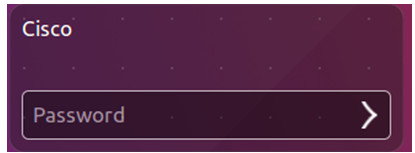
b. Haga clic en el icono de terminal para abrir una ventana del terminal.
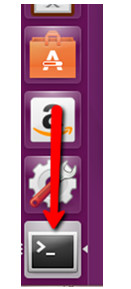
Paso 2: Telnet a localhost
a. En la petición de ingreso de comando, introduzca el siguiente comando:
cisco@ubuntu:~$ telnet localhost
b. Se le solicitará una cuenta y una contraseña de inicio de sesión para una cuenta que existe en el host:
Inicio de sesión en Ubuntu: Cisco
Contraseña: password
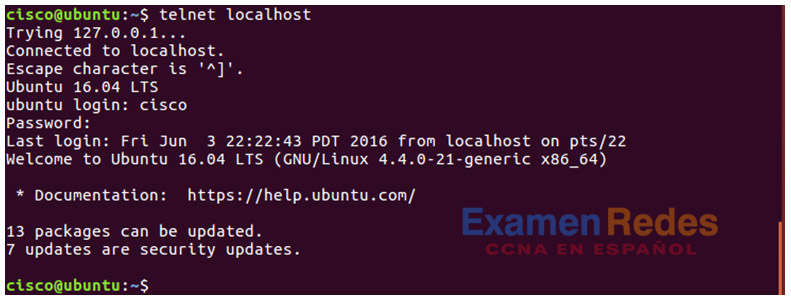
Ha iniciado sesión correctamente en su propia máquina mediante Telnet.
c. En la petición de ingreso de comandos, introduzca el siguiente comando para salir de esta sesión de Telnet:
cisco@ubuntu:~$ exit

Paso 3: SSH a localhost
a. Escriba el siguiente comando en el terminal para tener acceso al localhost mediante SSH:
cisco@ubuntu:~$ ssh localhost
Nota: si se conecta con SSH por primera vez, las claves de seguridad deberán estar guardadas en el sistema. Si se le pregunta si desea continuar, escriba sí para continuar con la conexión.
b. Utilice la contraseña password para el usuariocisco.
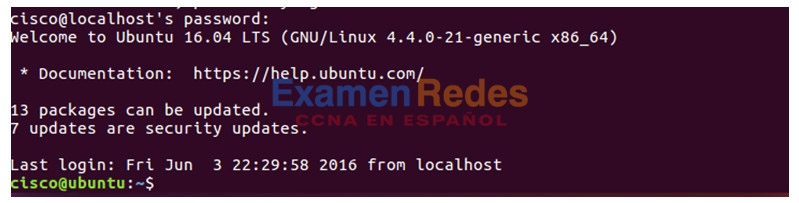
c. Ha iniciado sesión correctamente en su máquina mediante SSH.
Paso 4: Cómo tener acceso a un host remoto
a. Escoja un partner y modifique los adaptadores de red en ambas máquinas virtuales a unir. Para hacerlo, deberá soltar el cursor desde la máquina virtual. Vaya Máquina >Configuraciones y haga clic en Red, y cambie Asociado a: NAT a Asociado a: adaptador de puente. Espere a que la red vuelva a conectarse. Ahora controle su dirección IP al escribir el siguiente comando:
cisco@ubuntu:~$ ifconfig
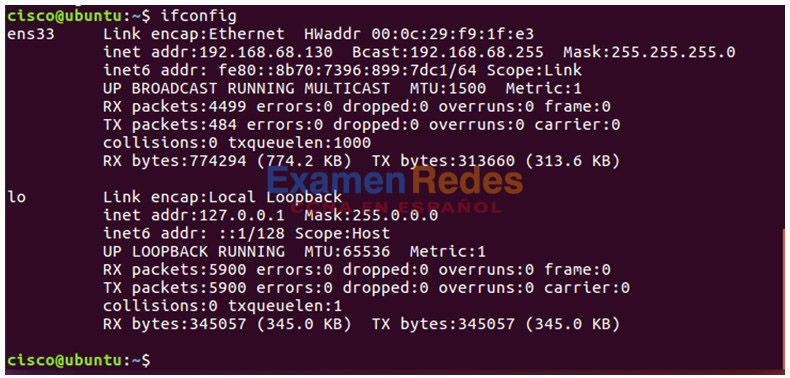
Nota: si no recibió una dirección IP nueva, haga clic en el icono de red ( ). Desconecte y vuelva a conectar la conexión por cable.
b. Repita los comandos de SSH y Telnet pero esta vez, en lugar de localhost, utilice la dirección IP de su partner.
 ExamenRedes – Examen, preguntas y respuestas Redes De Computadores Examenes de Redes
ExamenRedes – Examen, preguntas y respuestas Redes De Computadores Examenes de Redes